Gids: hoe u een route kunt bewerken of wijzigen in de Waze-app
Andere Handige Gids / / August 05, 2021
In deze tutorial laten we je de stappen zien om een route in Waze te bewerken of te wijzigen. Deze gps-navigatieapplicatie van Google zit boordevol handige functies. Bijvoorbeeld het ontvangen van live updates en waarschuwingen over verkeer, politie, gevaren, het verstrekken van de verwachte aankomsttijd en de totale toltarieven die u zal waarschijnlijk moeten betalen, of zelfs de mogelijkheid om rechtstreeks vanuit de app muziek af te spelen, de opties zijn zeker de moeite waard lovenswaardig.
In sommige gevallen moet u echter uw route bewerken of een alternatieve route naar uw beoogde bestemming kiezen. En in een dergelijk scenario vinden sommige gebruikers het misschien een uitdaging om hun route in Waze te bewerken of te wijzigen. Dit is waar onze gids van pas zal komen. Volg gewoon de onderstaande instructies en u zou als zodanig geen probleem moeten hebben.

Hoe u een route in Waze kunt bewerken of wijzigen
In deze gids zullen we twee verschillende methoden delen om de genoemde taak te bereiken. In de eerste laten we u zien hoe u uw route kunt bewerken en een tussenstop kunt toevoegen tussen uw begin- en eindpunt. De tweede methode geeft een overzicht van de stappen om een andere route naar uw bestemming op te halen. Als u echter uw eindbestemming wilt wijzigen, wordt in dat geval aangeraden de navigatie opnieuw te starten door de nieuwe bestemming in te voeren. In dat opzicht zijn hier de stappen om een route in Waze te bewerken of te wijzigen.
Een nieuwe stop toevoegen
Waze biedt u de mogelijkheid om een tussenstop toe te voegen tussen uw beoogde en eindbestemming. U kunt slechts één stop toevoegen en het kan een van de vooraf ingestelde zijn, zoals een benzinestation, doorrijden, winkelen, koffie, enz. Of u kunt ook handmatig een aangepaste stop toevoegen. Hier zijn de vereiste stappen voor hetzelfde:
- Start het Waze-app op uw apparaat
- Tik op het zoekpictogram linksonder en voer de gewenste bestemming in.
- Tik nu op de optie Een stop toevoegen in het menu.
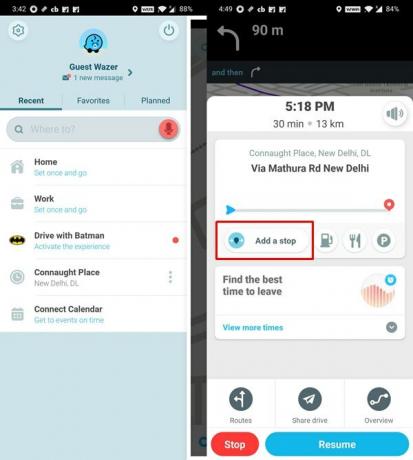
- U kunt nu kiezen uit de gewenste opties door op de horizontale stippen te tikken. Of u kunt handmatig elke gewenste locatie invoeren en deze als tussenstop toevoegen.
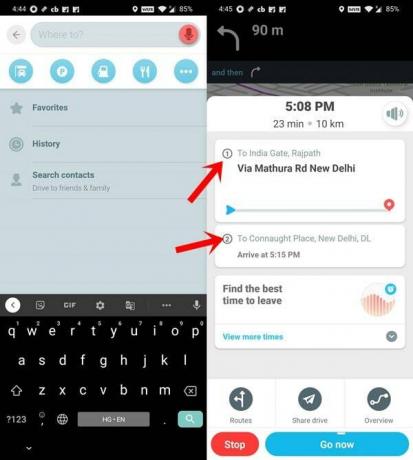
- Zodra dat is gebeurd, zie je nu twee routes. De eerste is je stop, de tweede je eindbestemming.
Dit was dus een methode om een route in Waze te bewerken of te wijzigen door een tussenstop toe te voegen tussen je bestemming. Laten we nu eens kijken naar de tweede benadering voor hetzelfde.
Een alternatieve route kiezen
Het kiezen van een alternatieve route kan een zware uitdaging blijken te zijn, maar u kunt dat aan de app zelf overlaten. Waze toont je automatisch de andere routes op basis van de kortste ETA en met de minste verkeershinder. Hier ziet u hoe u een andere route kunt kiezen.
- Start de app en voer de gewenste locatie in.
- Het toont u nu de beste route naar die bestemming. U kunt echter ook een alternatieve kiezen.
- Tik daarvoor op de knop Routes links onderaan. De app berekent vervolgens alle alternatieve routes en geeft ze binnen enkele seconden weer.
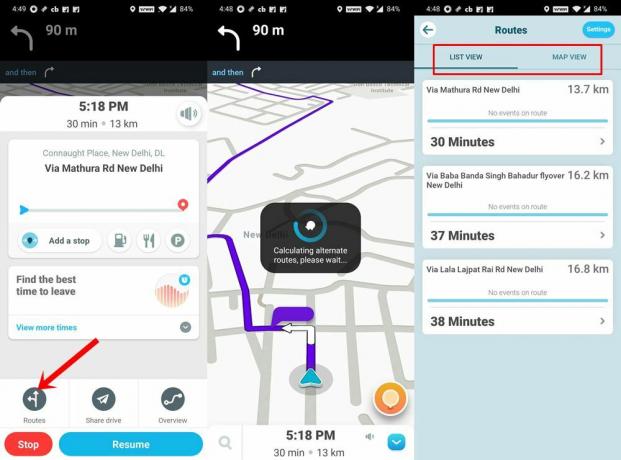
- Naast de route kunt u andere informatie verzamelen, zoals de totale afstand in KM, de totale tijd die nodig is om die reis te voltooien, of u waarschijnlijk gebeurtenissen op de route zult tegenkomen, enzovoort.
- U kunt ook rechtsboven op de optie Kaartweergave tikken om een veel beter idee te krijgen van deze alternatieve routes.
- Hoe dan ook, als je eenmaal de beslissing hebt genomen, tik je gewoon op die route om deze de primaire te maken.
Wat dat betreft, we hebben onze bestemming bereikt en zouden nu deze gids over het bewerken of wijzigen van een route in Waze afronden. Zoals eerder vermeld, als u uw eindbestemming wilt wijzigen, is de beste optie om uw navigatie opnieuw te starten en de nieuwe bestemming in te voeren. Afgezien daarvan, als u nog andere vragen heeft, kunt u ons dit laten weten in de opmerkingen. Afronding, hier zijn er enkele iPhone tips en trucs, PC tips en trucs, en Android-tips en trucs die uw aandacht verdienen.



